Khi chúng ta copy bảng biểu trên mạng rồi paste vào trong Word hoặc sao chép tài liệu này sang tài liệu khác thường hay xảy ra lỗi bảng biểu tràn lề so với lề trang Word mà bạn đang thiết lập. Chiều ngang của bảng Word khi đó lớn hơn chiều ngang của khổ giấy theo kích thước căn lề trong Word hiện tại. Vì vậy nội dung trong bảng Word cũng bị tràn sang 2 bên, ảnh hưởng tới việc xem dữ liệu. Để chỉnh sửa lỗi tràn bảng Word sang 2 bên lề, chúng ta có thể thực hiện theo 2 cách khác nhau. Bài viết dưới đây sẽ hướng dẫn bạn đọc cách sửa lỗi tràn lề trong bảng Word.
1. Sửa lỗi bảng Word tràn lề thủ công
Cách này chúng ta tiến hành chỉnh lại sửa khổ ngang của bảng biểu để đúng với kích thước khổ ngang của trang Word. Click chọn vào bảng dữ liệu cần điều chỉnh, sau đó bạn sẽ thấy biểu tượng Move Table Column ở phía trên thanh thước kẻ như hình dưới đây.
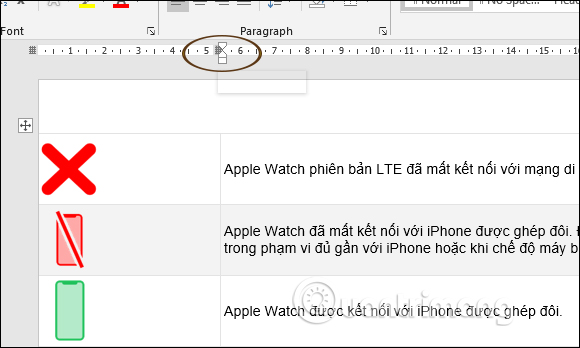
Chúng ta sẽ bấm giữ vào những biểu tượng rồi di chuyển sang bên trái hay bên phải để điều chỉnh hẹp lại kích cỡ cột dữ liệu tương ứng. Kết quả chúng ta đã có bảng biểu đúng với kích cỡ của khổ giấy Word.
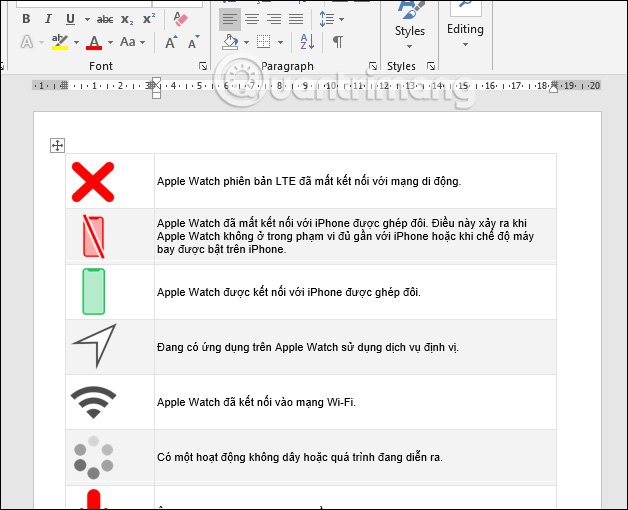
2. Sửa lỗi bảng tràn lề Word tự động
Cách chỉnh lề bảng Word này được thực hiện tự động nhưng sẽ không điều chỉnh theo kích cỡ bạn muốn như khi làm với cách thủ công. Trước hết chúng ta click vào dấu chữ thập ở góc trái trên cùng của bảng dữ liệu để có thể bôi đen toàn bộ bảng dữ liệu đó, rồi nhấn vào tab Layout.
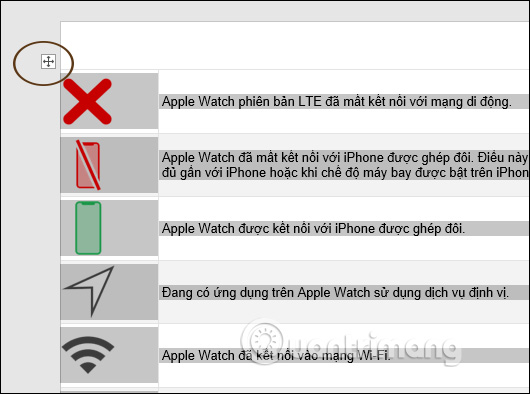
Tiếp đến tại mục Cell Size chúng ta tiến hành điều chỉnh kích cỡ chiều ngang của các cột bằng cách điền độ dài khoảng cách vào Width. Khi bạn nhập kích thước thì chiều rộng các cột tự động được điều chỉnh. Tuy nhiên khi làm theo cách này thì phụ thuộc vào bảng Word trong tài liệu gốc có các cột bằng nhau hay không.
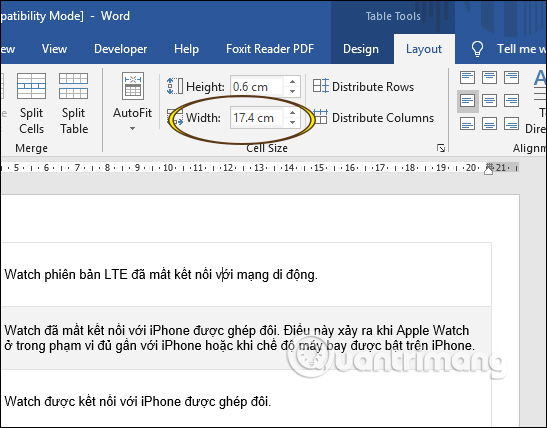
Cách chỉnh tự động cột trong bảng nhanh hơn đó là chọn AutoFit và chọn AutoFit Window.
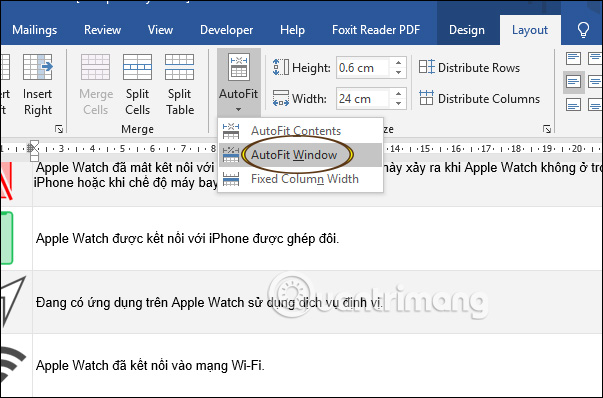
Ngay lập tức bảng được điều chỉnh để nằm gọn trong trang Word mà không bị tràn lề.
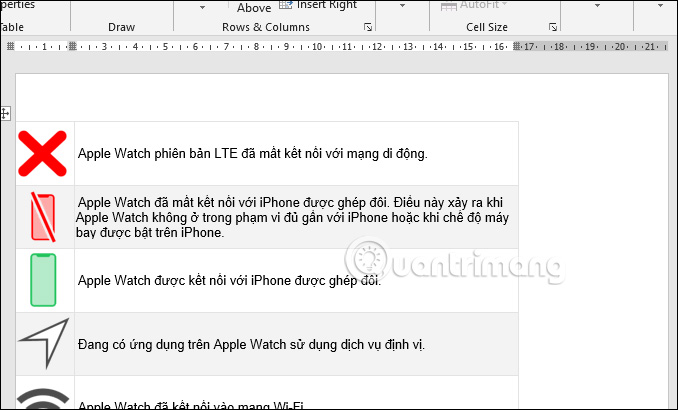
Nhìn chung thì 2 cách chỉnh lỗi tràn lề bảng trong Word rất dễ thực hiện, nhưng nếu bạn muốn tự điều chỉnh bảng Word đẹp hơn với lề văn bản thì nên chọn cách 1.
Xem thêm:












































